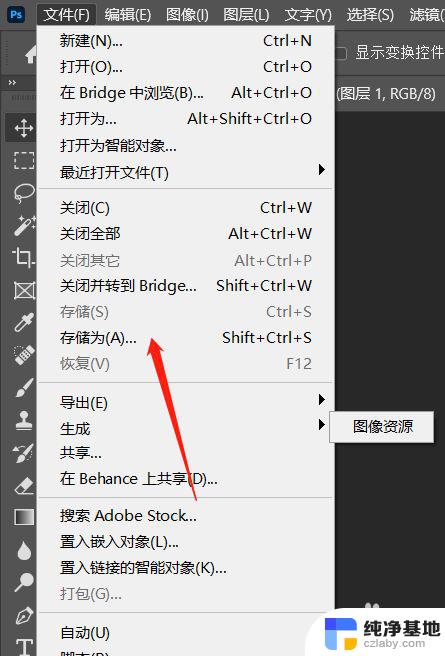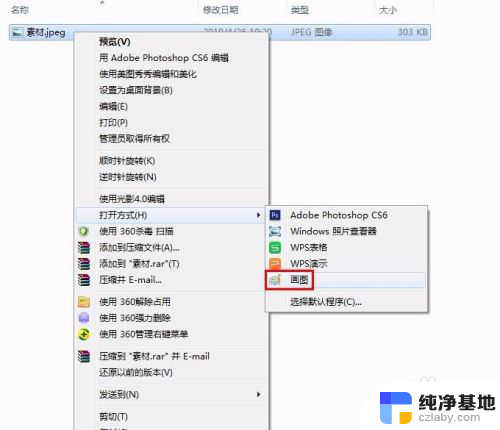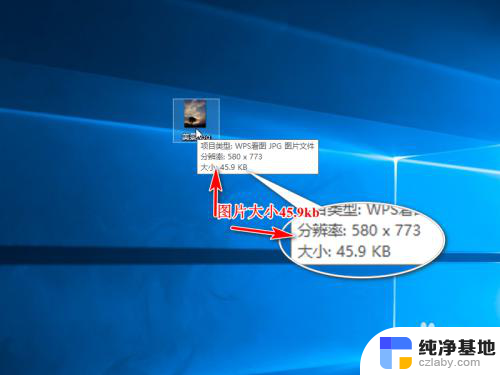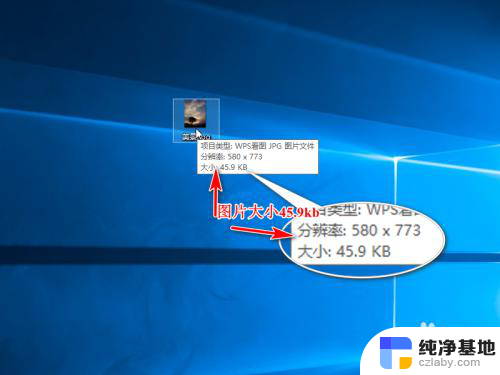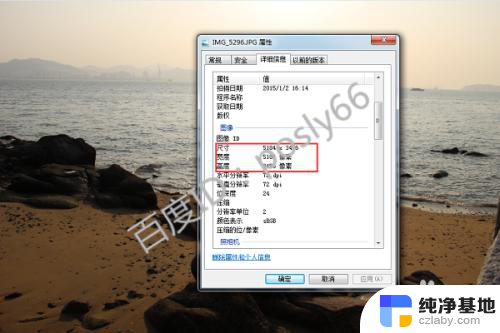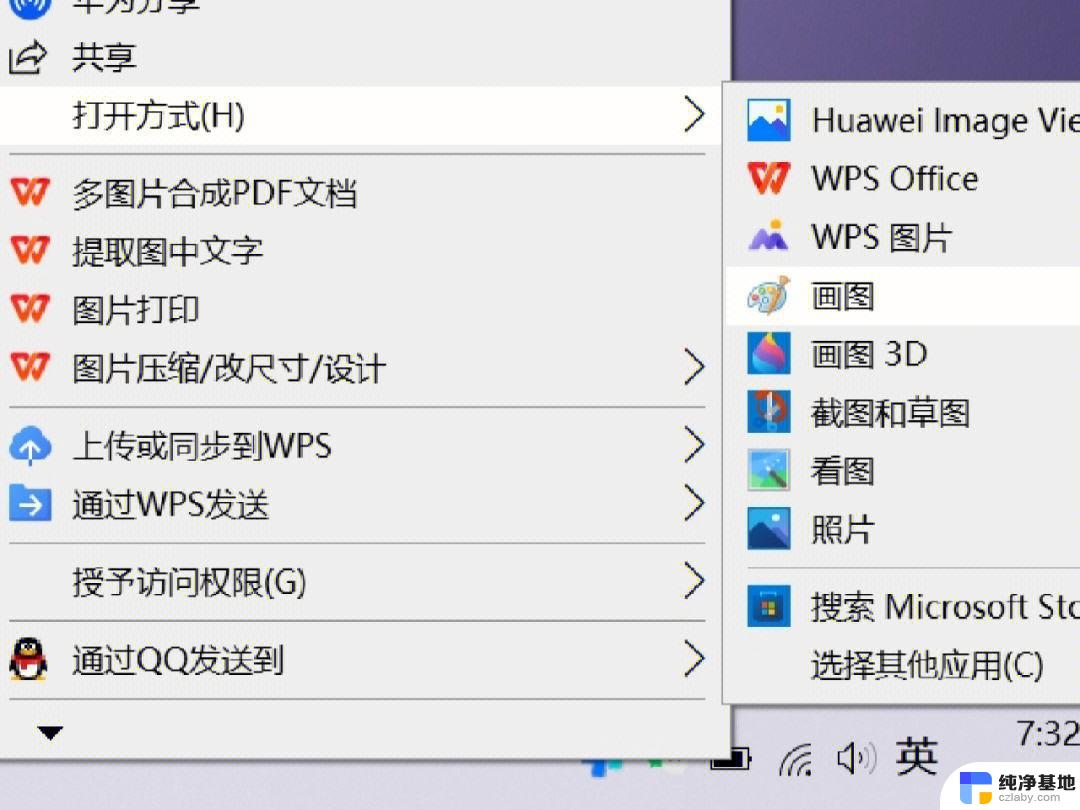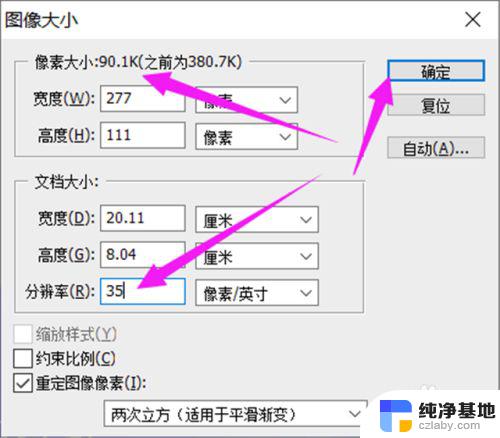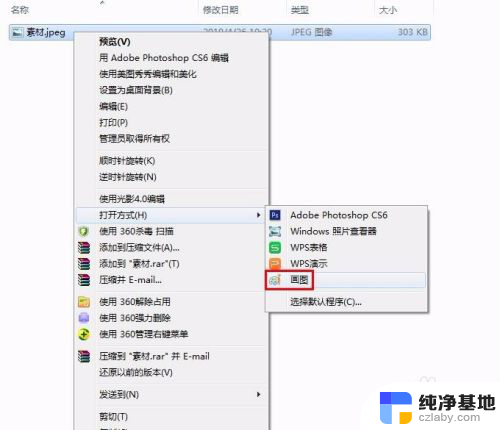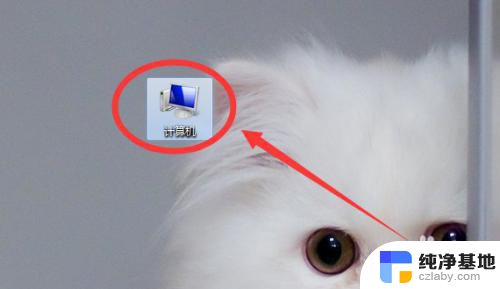电脑怎么调整照片大小kb
更新时间:2024-05-04 17:42:01作者:jiang
在日常使用电脑处理照片时,经常会遇到需要调整照片大小的情况,无论是为了网页上传、发送邮件还是节省存储空间,调整照片大小都是必不可少的。如何在电脑上调整照片的大小呢?通过简单的操作,我们可以轻松地调整照片的大小,使其符合我们的需求。接下来让我们一起来了解一下电脑图片大小如何调整kb的方法。
操作方法:
1.首先我们照一张图片,查看下图片大小,利于做修改前后的对比。这里演示的是一张45.9kb大小的图片。我们复制一张作为副本,对副本进行操作。
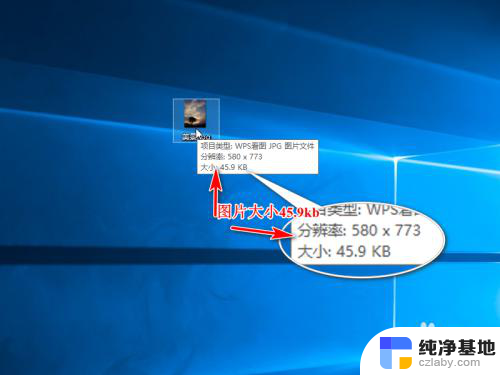

2.然后右击副本右击编辑,打开画图工具。
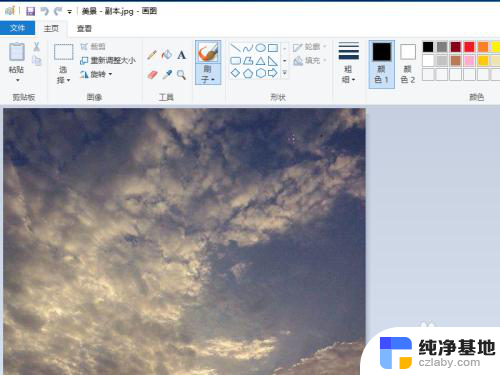
3.选择上方的重新调整大小。

4.弹出对话框,修改百分比。调整大小,这里百分比修改为50%,保持纵横比,确定保存图片。
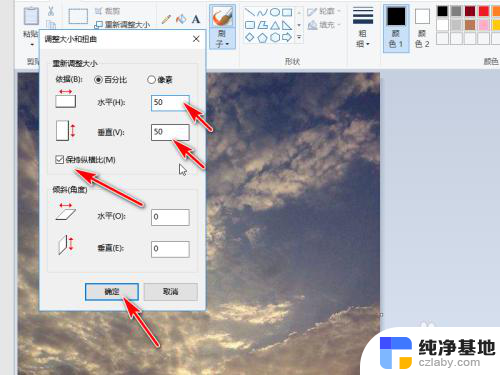
5.返回桌面查看刚才修改的图片,大小变成了7.52kb。
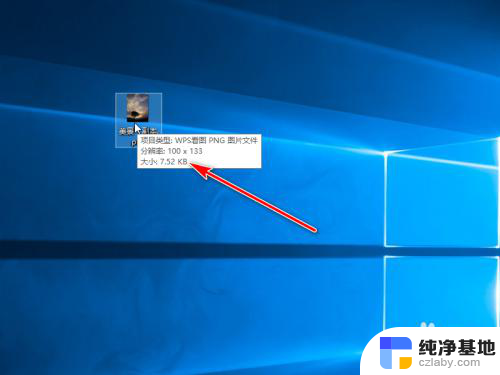
以上就是电脑如何调整照片大小的全部内容,如果还有不清楚的用户,可以参考以上步骤进行操作,希望对大家有所帮助。